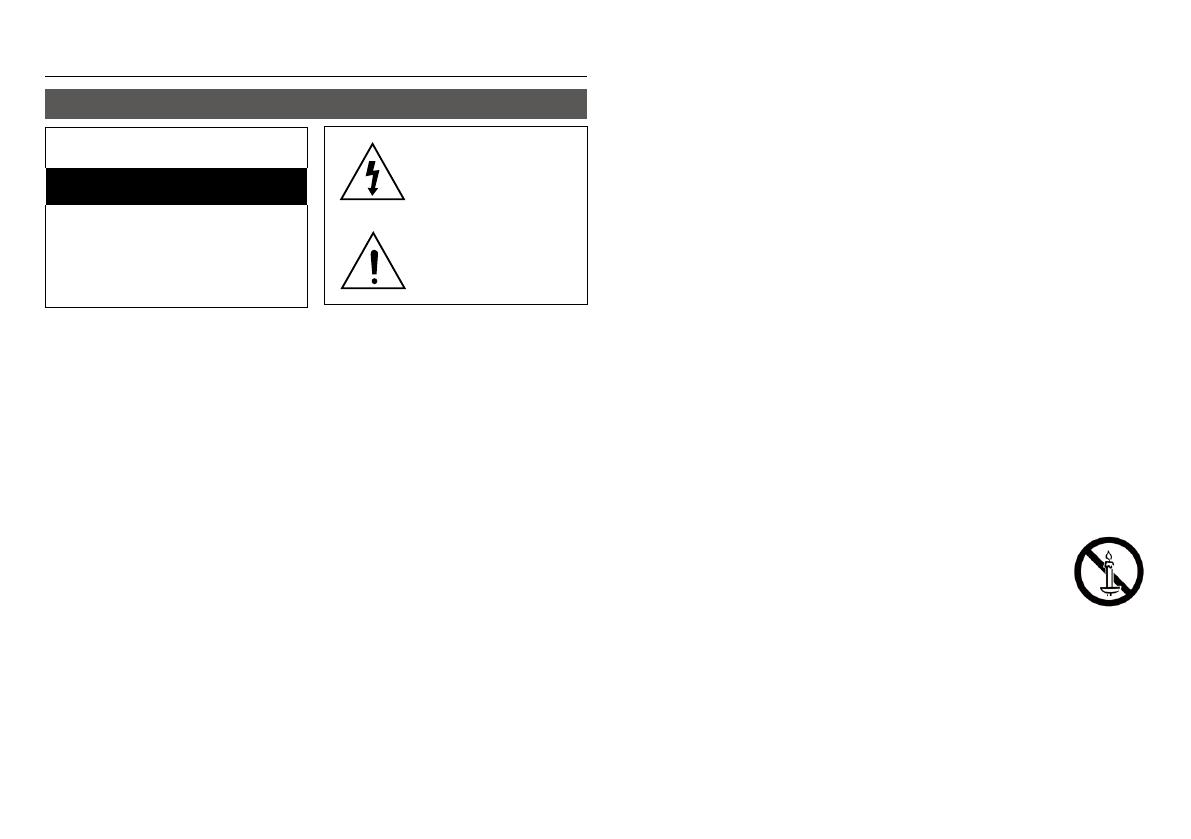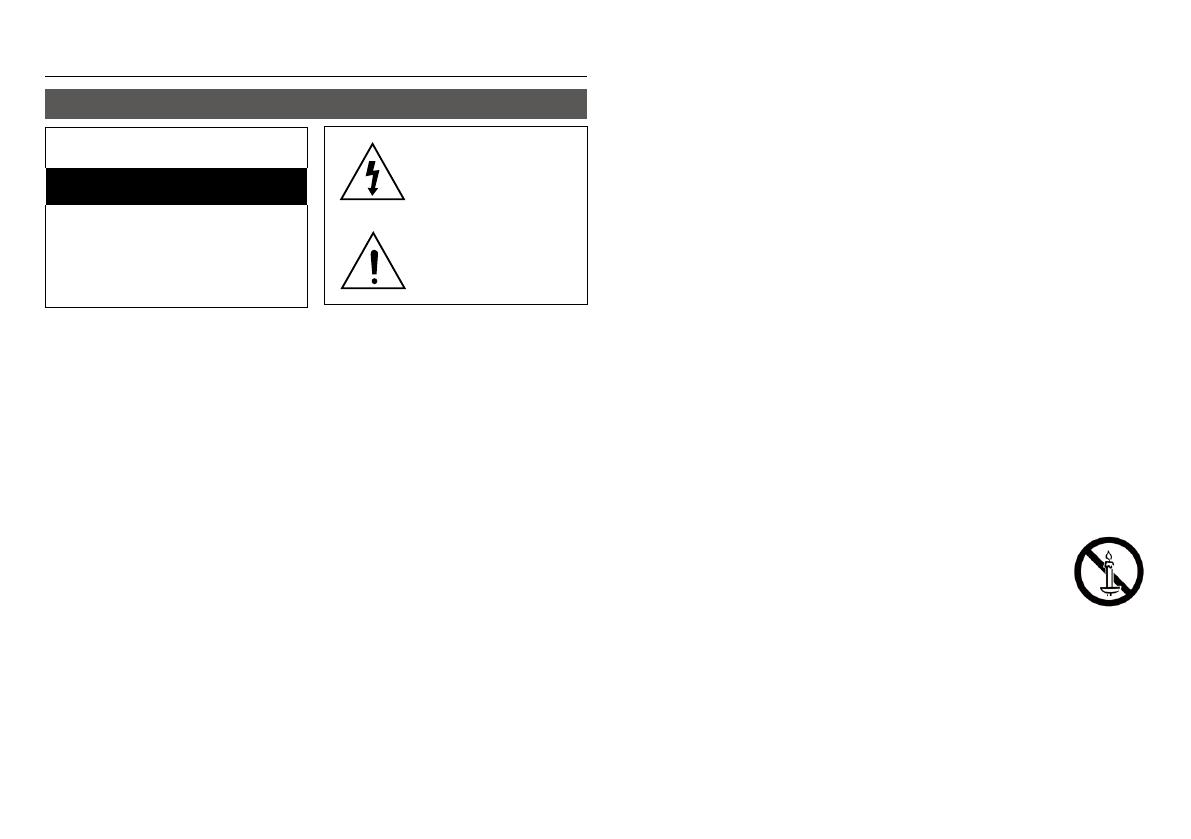
2
Consignes de sécurité
Avertissement
Ce symbole signale la présence
à l’intérieur du produit d’une
tension dangereuse qui peut
provoquer des chocs électriques
ou des blessures corporelles.
Ce symbole précède les
consignes importantes qui
accompagnent le produit.
ATTENTION
RISQUE D’ELECTROCUTION NE PAS OUVRIR
ATTENTION: POUR DIMINUER LES RISQUES
D’ÉLECTROCUTION, NE RETIREZ PAS LE CACHE
(OU LE CACHE ARRIÈRE). AUCUN DES ÉLÉMENTS
INTERNES N’EST RÉPARABLE PAR L’UTILISATEUR.
CONFIEZ L’ENTRETIEN DE CET APPAREIL À UNE
PERSONNE QUALIFIÉE.
•
Les fentes et les ouvertures situées à l’arrière
et en dessous de l’appareil permettent
d’assurer une ventilation correcte. Afin
d’assurer le bon fonctionnement de l’appareil
et d’empêcher toute surchauffe, veillez à ne
jamais obstruer ces ouvertures de quelque
façon que ce soit.
- Ne placez pas l’appareil dans un endroit
confiné, comme une bibliothèque ou un
meuble intégré, sauf si une ventilation
suffisante y est assurée.
- Ne placez pas l’appareil à proximité ou sur
un radiateur ou une bouche de chaleur et
ne l’exposez jamais à la lumière directe du
soleil.
- Ne posez pas de récipients contenant
du liquide (ex. : vase, etc.) sur l’appareil
afin d’éviter tout risque d’incendie ou
d’électrocution en cas de projections.
•
N’exposez pas l’appareil à la pluie et ne
le placez pas à côté d’une source d’eau
(baignoire, lavabo, évier, cuve, sous-sol
humide, piscine, etc.). Si l’appareil est exposé
à de l’eau ou à de l’humidité par accident,
débranchezle et contactez immédiatement un
représentant agréé.
•
Cet appareil fonctionne avec des piles. Il se
peut qu’une réglementation sur la mise au
rebut des piles soit en vigueur dans votre
commune. Contactez votre municipalité pour
le savoir.
•
Ne surchargez pas les prises murales, les
rallonges et les adaptateurs afin d’éviter tout
risque d’incendie ou d’électrocution.
•
Organisez les câbles de sorte qu’ils ne gênent
pas la circulation dans la pièce ou qu’ils ne
soient pas écrasés par le mobilier attenant.
Assurez-vous toujours que les parties côté
fiche, prise murale et sortie de l’appareil sont
en bon état.
•
Afin de protéger l’appareil de la foudre, ou
si vous prévoyez de ne pas l’utiliser pendant
une période prolongée, débranchez-le. Faites
de même avec l’antenne ou le système de
câblage. Vous éviterez ainsi qu’ils ne soient
endommagés par la foudre ou une surtension.
•
Avant de brancher le cordon d’alimentation
CA sur la prise de l’adaptateur CC, assurez-
vous que les caractéristiques électriques
de l’adaptateur CC correspondent à
l’alimentation électrique locale.
•
N’insérez jamais d’objets métalliques dans les
ouvertures de l’appareil. Vous risqueriez de
vous électrocuter.
•
Pour éviter tout risque d’électrocution, ne
touchez jamais les composants internes
de l’appareil. Seul un technicien qualifié est
autorisé à ouvrir l’appareil.
•
Enfoncez correctement la prise dans le mur.
Pour débrancher l’appareil du mur, tirez
toujours sur la fiche du câble. Ne tentez
jamais de le débrancher en tirant directement
sur le câble. Ne touchez jamais le cordon
d’alimentation si vous avez les mains
mouillées.
•
Si vous constatez que l’appareil ne fonctionne
pas normalement (bruits ou odeurs
inhabituels), débranchez-le immédiatement
et contactez un evendeur ou un centre de
services agréé.
•
Entretien du meuble.
- Avant de brancher un composant sur cet
appareil, assurez-vous que celui-ci est hors
tension.
- Si vous déplacez soudainement l’appareil
d’un endroit froid à un endroit chaud, de la
condensation pourra se former sur les pièces
et la lentille et occasionner des problèmes
de lecture. Dans pareil cas, débranchez
l’appareil et patientez deux heures avant
de le rebrancher sur la prise d’alimentation.
Insérez ensuite le disque et essayez à
nouveau de le lire.
•
Débranchez toujours l’appareil si vous
prévoyez de ne pas l’utiliser pendant une
période prolongée (en particulier si des
enfants ou des personnes aux capacités
réduites sont laissées sans surveillance).
- L’accumulation de poussière sur l’appareil
risque de provoquer des étincelles, une
surchauffe ou un problème d’isolation et
de provoquer un choc électrique, une fuite
électrique ou un incendie.
•
Contactez un centre de services agréé pour
obtenir plus d’informations si vous souhaitez
installer votre produit dans une pièce exposée
à la poussière, à des températures extrêmes,
à l’humidité ou à des substances chimiques
ou dans un endroit où il fonctionnera en
permanence, comme dans un hall d’aéroport
ou de gare. Le non-respect de ces consignes
risque d’endommager gravement l’appareil.
•
Utilisez uniquement une fiche et une prise
murale correctement mises à la terre.
- Une mise à la terre incorrecte peut provoquer
un choc électrique ou endommager
l’équipement. (Équipement de classe 1
uniquement.)
•
Pour éteindre complètement l’appareil, vous
devez débrancher le cordon d’alimentation
de la prise murale. C’est pourquoi le cordon
d’alimentation doit être facilement accessible
à tout moment.
•
Ne laissez jamais les enfants jouer avec
l’appareil.
•
Conservez les accessoires (piles, etc.) dans
un endroit sûr, hors de leur portée.
•
N’installez pas le produit dans un endroit in
stable, comme sur une étagère branlante,
un sol incliné ou dans un local exposé à des
vibrations.
•
Ne faites pas tomber l’appareil et ne l’exposez
pas à des chocs. S’il est endommagé,
débranchez le câble d’alimentation et
contactez le centre de services.
•
Pour nettoyer l’appareil, débranchez d’abord
le câble d’alimentation de la prise murale,
puis essuyez-le avec un chiffon doux et sec.
N’utilisez pas de produits chimiques, tels
que de la cire, du benzène, de l’alcool, des
diluants, des insecticides, des purificateurs
d’air, des lubrifiants ou des détergents. Ils
risquent d’endommager le revêtement du
produit ou d’en effacer les inscriptions.
•
Évitez toute projection d’eau sur l’appareil. Ne
posez jamais d’objets contenant un liquide (ex
: un vase) sur l’appareil.
•
Ne jetez pas les piles au feu.
•
Ne branchez pas plusieurs appareils
électriques sur une même prise murale.
Surcharger une prise murale peut provoquer
une surchauffe et donc un incendie.
•
Utiliser le mauvais type de pile dans la
télécommande risque de provoquer une
explosion. Lorsqu’un remplacement est
nécessaire, utilisez uniquement le même type
de pile ou un modèle équivalent.
•
AVERTISSEMENT - AFIN
D’ÉVITER TOUT RISQUE DE
PROPAGATION D’INCENDIE,
ÉLOIGNEZ LES BOUGIES OU
LES AUTRES DISPOSITIFS À
FEU NU DE L’APPAREIL.
• AVERTISSEMENT - L’appareil contient des
substances chimiques réputées pour l’État
de Californie comme étant cancérigènes
et présentant des effets toxiques sur la
reproduction.